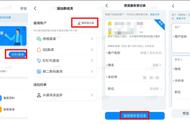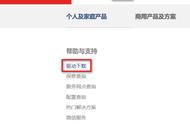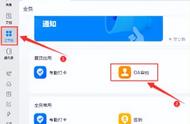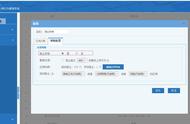前言
随着钉钉使用时间越来越长,钉钉好友及各种各样的聊天群也越来越多。有时,刚在这个群里聊天,那边就有钉钉好友发来消息,只好先退出这个群聊天窗口,点击好友聊天对话框,不断地切换聊天窗口,非常不方便。那么钉钉电脑端有没有办法可以同时打开多个聊天对话框呢?
答案是肯定的,下面就和我一起来设置吧!
步骤一:打开系统设置
在任意聊天窗口上方点击自己的头像,就会跳出对话框,从中选择“系统设置。


步骤二:打开”双击打开聊天独立窗口“的开关
在通用里,找到”双击打开聊天独立窗口“,并将开关打开。

设置好后,只要双击群或个人就能单独打开聊天窗口,是不是很简单?对于原本知道并已使用的人来说,确实是太简单了。但对我自己来说这是一个困扰自己那么久的问题,原来一个开关就解决了,这就是小技巧。
使用效果

,